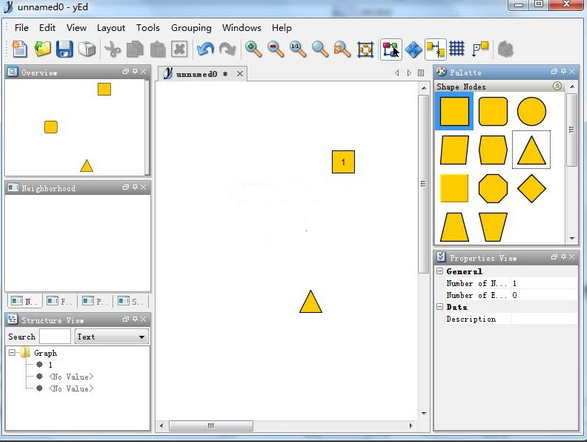yEd Graph Editor For Linux 64-bit Mac是款适合办公中使用的流程图制作工具。yEd Graph Editor For
Linux 64-bit Mac正式版能够用来制作流程图、UML图表、意向图、图形以及网络结构图等常见的图表。yEd Graph Editor For
Linux 64-bit Mac还可支持更强大的文本标签对齐以及自动旋转支持等。
yEd Graph Editor For Linux 64-bit Mac是款适合办公中使用的流程图制作工具。yEd Graph Editor For
Linux 64-bit Mac正式版能够用来制作流程图、UML图表、意向图、图形以及网络结构图等常见的图表。yEd Graph Editor For
Linux 64-bit Mac还可支持更强大的文本标签对齐以及自动旋转支持等。
{mac3}
软件功能
1、通用(General),对象的坐标、大小、填充以及边框的颜色和线型;
2、标签文字(Label),对象上的文本标签的设定,背景颜色、文本位置、对齐方式、字体、旋转以及是否
3、设置 ICON 图标;
4、数据(Data),URL 连接和描述性的文字;
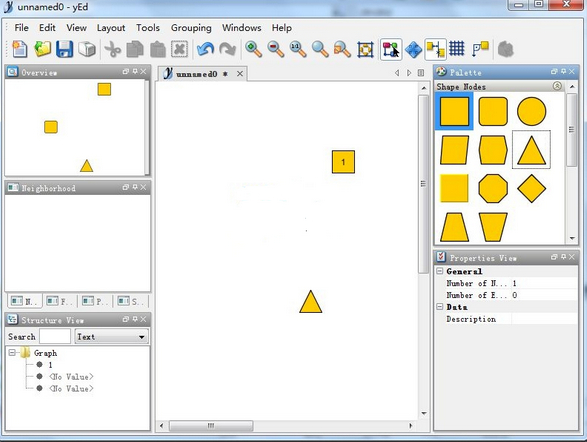
软件特色
进口
导入您自己的数据从一个Excel®电子表格(xls)或XML。
创建
通过直观的用户界面来轻松创建图表。
安排
自动排列图表元素,用斜线表示输出。
出口
导出位图和矢量图形为PNG, JPG, SVG, PDF, SWF。
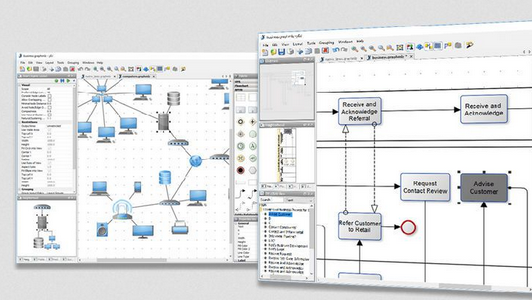
使用说明
一、添加对象和连接线
1.直接点击画布会添加模具中锁定的默认对象(蓝色高亮的形状),为了提高效率你也可以选择一个模具中的对象双击将其设置成默认形状
2.默认对象之外的形状可以从模具面板中直接拖拽到画布,选中对象按 return 键或者直接双击以编辑对象的文本标签。由对象上三指滑动到其他对象就是添加连接线,注意这里不需要选中对象,选中后三指滑动是移动对象。也就是说,只要指针处在某个对象之上就可以三指滑动到其他对象为其添加连接线。当指针处于连接线上时,此时三指滑动就是添加连线节点并拉伸
3.选中连接线(黄色高亮状态)右键选择「Edit Label」 为连接线添加文字标签,选中文字标签可以围绕着连接线自由移动
二、画布的移动和缩放
1.双指上下推移是缩放画布(向上缩小向下放大),按住 command 键三指移动画布,如果不按 command 键则是圈选对象
2.在缩放和定位上,有时候左侧的导航视窗比触摸板更好控制,因为在触摸板上要依靠双指推移的速度来控制缩放比例,很容易缩放过度
3.专门移动画布还可以通过工具栏的「导航模式」图标或者「??K」 进入导航模式,三指滑动来控制画布的移动。实际操作中,专门切换到导航模式的意义不大,导航视窗的使用频率反而更高一些
4.「相邻对象」的视窗里同样可以选择对象并实现画布上的对象定位,如果知道对象的名称,还可以直接通过左侧的「组织视窗」来选中对象实现定位
三、编辑修改模具
1.在模具面板中右键,选择「Convert to Document」,将模具转换为文档;
2.在编辑器中编辑具体的对象并排好顺序;
3.由菜单「Edit - Manager Palette ...」进入「Palette Manager」管理界面;
4.新建一个分类「New Section」来保存自己的模具;
由可用模具列表中选中自己新建的分类,然后点击「Adopt from Document」,这样当前文档中的对象就都会添加到你的新分类中,由模具面板中可以调用。